Explosion > Bewegungsart >Versch... 
Ist der Modus Explosion aktiv, dann können Sie mit dieser Funktion Verschiebungen für die Explosionsdarstellung festlegen.
Dazu wird das Dialogfenster Verschiebung angezeigt:
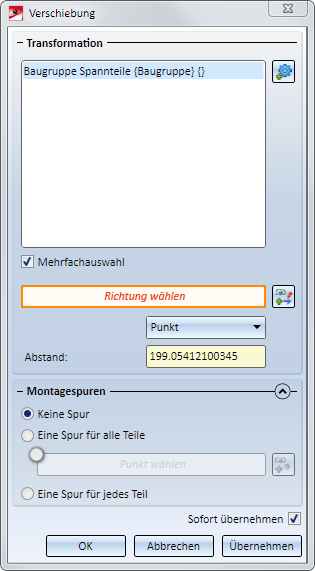
- Legen Sie die Einstellungen für die Verschiebung fest.
Die Abstandsbestimmung, d. h. der Betrag der Verschiebung, kann durch Auswahl eines Punktes, durch eine Werteingabe oder durch Auswahl zweier Punkte bestimmt werden. Wählen Sie daher - falls erforderlich - vor der Bestimmung der Richtung die gewünschte Art der Abstandsbestimmung. Ist das Richtungsfeld orange markiert, dann können Sie die Richtung direkt bestimmen. Ist dies nicht der Fall, dann klicken Sie zur Auswahl der Richtung auf das Symbol  . Die Richtung lässt sich durch Auswahl zweier Punkte, durch Auswahl einer Kante oder durch Auswahl einer Fläche bestimmen. Im Fall einer Fläche wird die Richtung durch deren Flächennormale bestimmt. Alternativ können Sie zur Bestimmung der Richtung auch die Funktionen des Kontextmenüs verwenden, das Sie mit der rechten Maustaste aktivieren.
. Die Richtung lässt sich durch Auswahl zweier Punkte, durch Auswahl einer Kante oder durch Auswahl einer Fläche bestimmen. Im Fall einer Fläche wird die Richtung durch deren Flächennormale bestimmt. Alternativ können Sie zur Bestimmung der Richtung auch die Funktionen des Kontextmenüs verwenden, das Sie mit der rechten Maustaste aktivieren.
Der weitere Verlauf des Dialoges hängt davon ab, welche Art der Abstandsbestimmung Sie gewählt haben:
- Punkt
Die zu verschiebenden Teile "hängen" nach der Bestimmung der Richtung am Cursor und können entlang der gewählten Richtung durch Auswahl eines Punktes verschoben werden. Der Startpunkt der Verschiebung wird hier automatisch bestimmt und liegt im Mittelpunkt des Hüllquaders, d. h. des kleinsten Quaders, der die gewählten Teile vollständig umschließt. Endpunkt der Verschiebung ist der angegebene Punkt. Das Feld Abstand ist hier gesperrt.
- Werteingabe
Die gewählten Teile werden in der gewählten Richtung um den im Feld Abstand angegebenen Wert verschoben. - Richtungsvektor
Hier wird der Betrag der Verschiebung durch die Länge des Verschiebevektors bestimmt - also je nach gewählter Verschieberichtung durch den Abstand der beiden Punkte, durch die Länge der gewählten Kante oder durch die Flächennormale. Das Feld Abstand ist hier gesperrt.
Während der Richtungsbestimmung wird eine Vorschau der Verschiebung angezeigt.
Zur Bestimmung der Verschieberichtung lässt sich mit der rechten Maustaste auch ein Kontextmenü mit weiteren Optionen aufrufen.
- Im unteren Bereich des Dialogfensters können Sie bestimmen, ob Montagespuren in die Konstruktion eingetragen werden sollen, die den Verlauf einer Transformation kennzeichnen.
Ist die Checkbox Sofort übernehmen aktiv, dann wird die Transformation sofort - wie in der Vorschau dargestellt - übernommen und in das Explosionsprotokoll eingetragen, d. h. Sie müssen nicht die Schaltfläche Übernehmen anklicken. Werden anschließend sofort - ohne Änderung der anderen Einstellungen - weitere Teile ausgewählt, dann wird die gleiche Transformation sofort für diese Teile ausgeführt, ohne dass die Teile in der Auswahlliste erscheinen.
Ist die Checkbox nicht aktiv, dann verwenden Sie Schaltflächen OK oder Übernehmen. Mit OK wird die Transformation übernommen und das Dialogfenster wird beendet. Mit Übernehmen wird die aktuelle Transformation übernommen. Im Unterschied zu OK wird das Dialogfenster nicht geschlossen, so dass weitere Transformationen definiert werden können. Mit Abbrechen wird das Dialogfenster geschlossen. Noch nicht übernommene Transformationen gehen dabei verlorenI
In der folgenden Abbildung ist für die drei markierten Teile eine Explosionsdarstellung durch Verschiebung erzeugt worden: (1) eine Montagespur für alle Teile, (2) Montagespur für jedes Teil
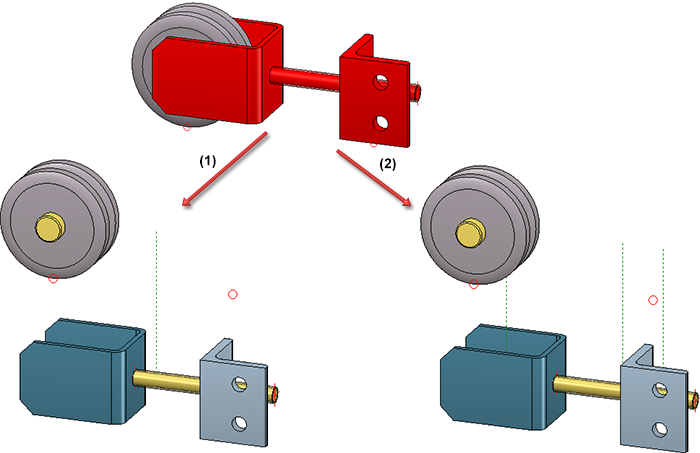
Jede übernommene Transformation wird im Andockfenster Explosion protokolliert. Über dieses Protokoll lassen sich Explosionsansichten nachträglich bearbeiten.
Beispiel einer Explosion durch Verschiebung und Drehung

Explosionsdarstellung • Explosionsansicht anlegen • Darstellungsfunktionen
